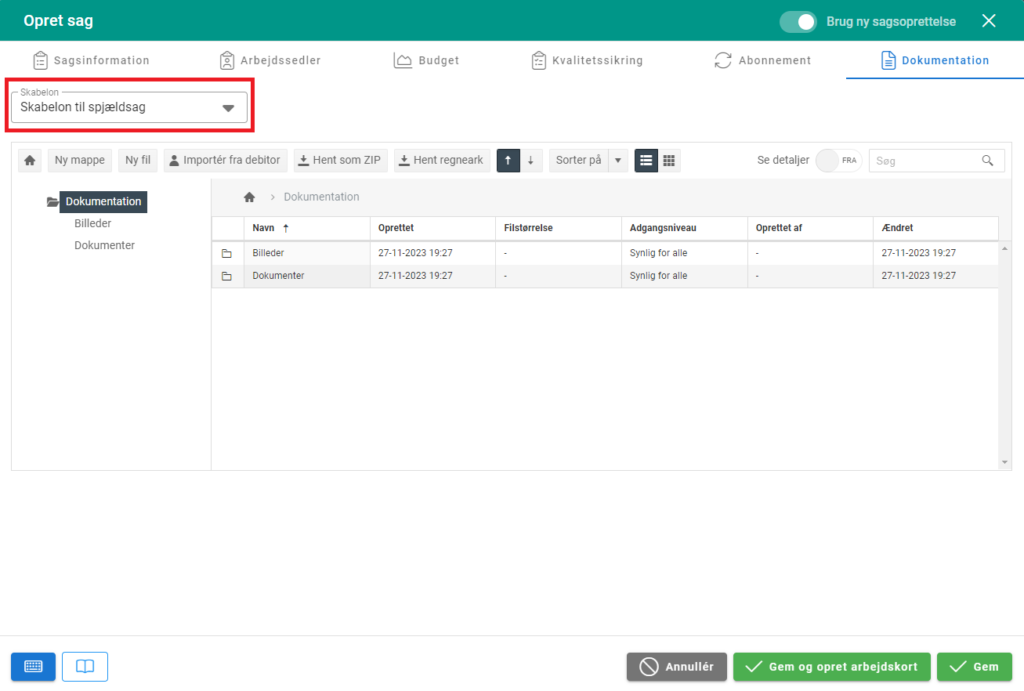Sagsindstillinger
I denne artikel
Sagsindstillinger
Under Administration → Sager → Sagsindstillinger → Sagsindstillinger kan du fastsætte diverse indstillinger, som vil påvirke de sager, du opretter. Her kan du ligeledes aktivere ekstra moduler til sagsstyring og oprette dokumentskabeloner, som vil bestemme strukturen af dokumentmapperne på dine sager:

Generelt
Under Administration → Sager → Sagsindstillinger → Generelt kan du fastsætte følgende indstillinger:
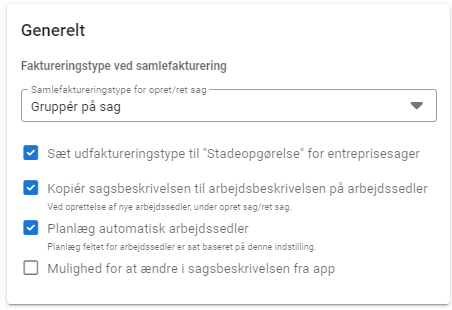
- Samlefakturerings type for opret/ret sag: I forbindelse med hoved-/ og undersager har man mulighed for at vælge en samlefaktureringstype. Her kan du vælge, hvilken samlefaktureringstype der som standard skal være valgt på nye hovedsager.
- Importér automatisk linjer fra sag: Sagerne faktureres hver for sig.
- Samlet: Fakturalinjerne fra både hoved- og undersag samles på ét fakturagrundlag.
- Gruppér på sag: Fakturalinjerne fra både hoved- og undersag samles på ét fakturagrundlag men deles op af sagsnummer.
- Sæt udfaktureringstype til “Stadeopgørelse” for entreprisesager: Er denne indstilling slået til, vil systemet foreslå udfaktureringstypen ”stadeopgørelse” på nye entreprisesager. Indstillingen er selvfølgelig kun aktuel, hvis “Aktivér stadeopgørelse” er slået til under Sagsindstillinger → Moduler.
- Kopiér sagsbeskrivelsen til arbejdsbeskrivelsen for arbejdssedler: Kopierer ændringer til sagsbeskrivelsen i arbejdsbeskrivelse i sagsdialogen.
- Planlæg automatisk arbejdssedler i sagsdialogen: Er denne indstilling slået til, vil “Planlæg”-feltet i sagsdialogen under Arbejdssedler som standard være slået til.
- Mulighed for at ændre i sagsbeskrivelsen fra app: Giver mulighed for at rette sagsbeskrivelsen via app.
Sagsafslutning
Under Administration → Sager → Sagsindstillinger → Sagsafslutning kan du bestemme følgende indstillinger:
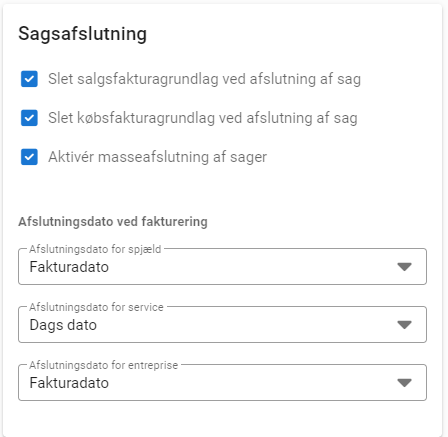
- Slet salgsfakturagrundlag ved afslutning af sag: Denne indstilling gør, at de eksisterende salgsfakturagrundlag automatisk bliver slettet ved afslutning af sag.
- Slet købsfakturagrundlag ved afslutning af sag: Denne indstilling gør, at de eksisterende købsfakturagrundlag automatisk bliver slettet ved afslutning af sag.
- Aktivér masseafslutning af sager: Er denne indstilling slået til, vil det under igangværende arbejder være muligt at sætte flueben ud for flere sager og afslutte dem alle sammen på én gang. Sager kan dog ikke masse åbnes igen, så et godt tip vil være, at kun vælge at slå denne indstilling til, når den skal benyttes og slå den fra, når man har masseafsluttet de sager, man skulle.
- Afslutningsdato ved fakturering: Her kan du vælge, hvilken dato der som standard skal sættes som afslutningsdato på spjæld-, service- og entreprisesager. Du kan vælge mellem dags dato og fakturadato.
Aktivering af ekstra moduler
Under Administration → Sager → Sagsindstillinger → Moduler kan du aktivere følgende moduler:
- Servicesager: Modulet gør det muligt at oprette servicesager, brugt til at håndtere gentagen arbejde. Når modulet er slået til, kan det ikke slås fra igen. Modulet koster 500,00 DKK/måned. Når modulet “Servicesager” er slået til, kan det ikke slås fra igen.
- Beholdningsstyring: Modulet gør det muligt at håndtere lokationer og deres beholdning. Modulet koster 500,00 DKK/måned.
- Stadeopgørelse: Modulet gør det muligt at vælge stadeopgørelse som udfaktureringstype på entreprisesager. Du vil se stadeopgørelse under sagsoversigten på den enkelte sag, herunder kan du også se tilbudslisten. Modulet er gratis.
- Scalepoint: Når modulet aktiveres, vil der kunne modtages sager direkte fra Scalepoint, som kan ses under Sager. Indstillinger til Scalepoint opsættes under Administration → Sager → Sagsindstillinger → Scalepoint.
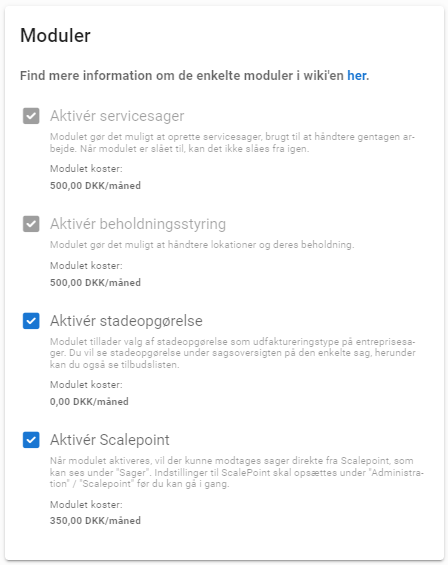
Dokumentskabeloner (mappestrukturer)
Under Administration → Sager → Sagsindstillinger → Dokumentskabeloner kan du oprette dokumentskabeloner.
En dokumentskabelon er en fast opstilling af dokumentmapper, som du kan anvende på tværs af dine sager. Det kan være praktisk at oprette dokumentskabeloner, hvis du ofte benytter den samme type dokumentation og ønsker en fast mappestruktur, som montørerne kan anvende, når de uploader billeder og dokumenter på sager via app.
Skabelonerne oprettes specifikt til forskellige sagstyper. Under Dokumentskabeloner kan du skifte mellem Spjæld, Entreprise og Service for at se de skabeloner, der er oprettet for hver sagstype.
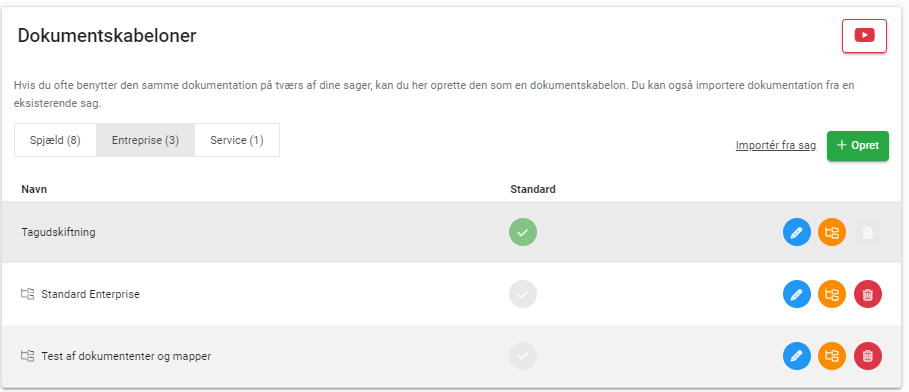
Sådan importerer du en skabelon fra sag
Det er muligt at konvertere mappestrukturen fra en eksisterende sag til en ny dokumentskabelon.
1. Gå til Administration → Sager → Sagsindstillinger → Dokumentskabeloner.
2. Klik på 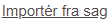 og udfyld nedenstående felter.
og udfyld nedenstående felter.
- Sag: Vælg den sag, som mappestrukturen skal importeres fra.
- Sagstype: Vælg hvilken sagstype skabelonen oprettes til.
- Navn: Navngiv skabelonen.
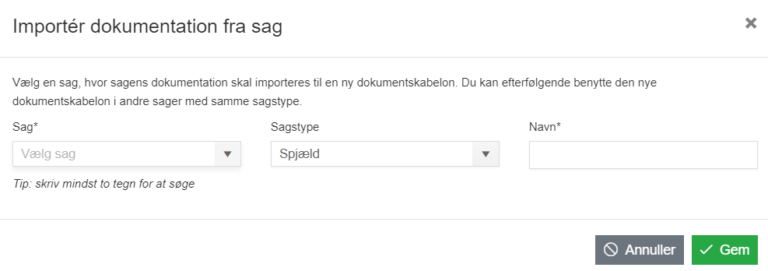
3. Klik på ![]() .
.
4. Dokumentskabelonen er hermed oprettet og vil kunne vælges under Dokumentation i sagsdialogen på sager med den valgte sagstype.
Sådan opretter du en dokumentskabelon manuelt
Denne vejledning beskriver, hvordan du opretter en dokumentskabelon.
1. Gå til Administration → Sager → Sagsindstillinger → Dokumentskabeloner.
2. Klik på ![]() .
.
3. Vælg herefter, hvilken sagstype skabelonen oprettes til, og navngiv skabelonen.
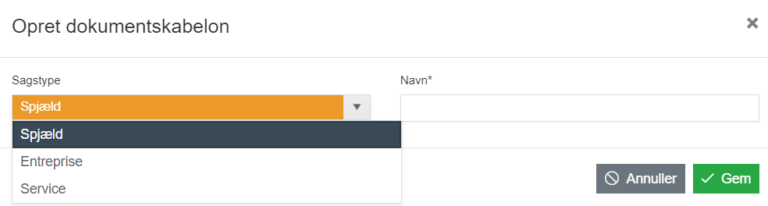
4. Klik på ![]() for at gemme skabelonen.
for at gemme skabelonen.
5. Når dokumentskabelonen er oprettet, klik på ![]() ud for skabelonen under Sagsindstillinger → Dokumentskabeloner.
ud for skabelonen under Sagsindstillinger → Dokumentskabeloner.
6. Her har du mulighed for at opsætte mappestrukturen. I nedenstående eksempel er der opsat mapper til billeder, tegninger og tjekliste. Disse mapper vil også kunne ses på appen, så montøren kan vælge den korrekte mappe og lægge dokumenter eller billeder ind i. Samtidig vil det gøre det nemmere at fremfinde en tegning eller andet, hvis der f.eks. ligger mange dokumenter på en sag.
Standard dokumentskabeloner
Standard dokumentskabelonen er den mappeskabelon, som automatisk vil være valgt på nye sager.
Der kan vælges én standardskabelon per sagstype (spjæld, entreprise og service). Er der kun oprettet én dokumentskabelon, vil denne automatisk være sat op som standardskabelon.
Under Administration → Sager → Sagsindstillinger → Dokumentskabeloner kan du for hver sagstype se, hvilken skabelon der er valgt som standardskabelon. Standardskabelonen vises øverst i listen og er markeret med et grønt ikon:
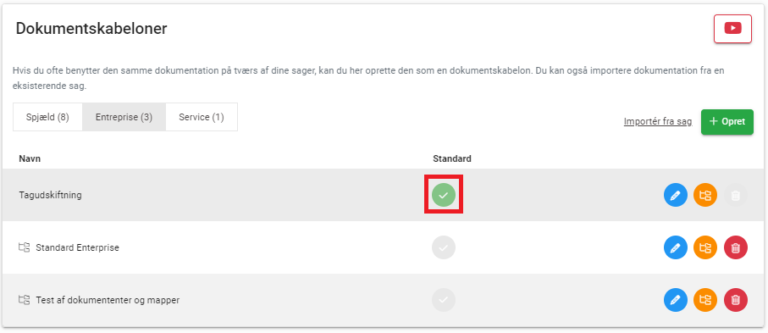
Ønsker du at gøre en anden dokumentskabelon til standardskabelon, sker dette ved at klikke på  .
.
Skabelonen vil herefter blive rykket øverst i listen og vises med et grønt ikon under Standard.
Så længe en skabelon er valgt som standardskabelon, kan den ikke slettes.
Valg af dokumentskabelon på sager
De mappeskabeloner der er oprettet under Administration → Sager → Sagsindstillinger → Dokumentskabeloner, kan vælges på sager under fanen Dokumentation: